
Dažkārt, iespējams, vēlēsities ierakstīt video, kad Android ierīces ekrāns ir izslēgts. Diskrēta video ierakstīšanas scenāriji var ietvert drošības nolūkos, nepareizas rīcības dokumentēšanu vai video ierakstīšanu, braucot ar velosipēdu. Diemžēl noklusējuma lietotne Kamera operētājsistēmā Android neatbalsta video ierakstīšanu ar izslēgtu ekrānu. Tomēr dažādas trešo pušu lietotnes var efektīvi novērst šo ierobežojumu.

Daudzas no šīm lietotnēm mēdz ierobežot būtiskas funkcijas, piemēram, neierobežotu ierakstīšanu vai augstas kvalitātes izvadi, izmantojot maksas abonementu, un tās bieži bombardē lietotājus ar pārmērīgām reklāmām. Pēc vairāku fona video ierakstīšanas lietojumprogrammu testēšanas es atklāju dažas, kas var palīdzēt ierakstīt video, vienlaikus izslēdzot ekrānu.
1. FadCam
FadCam ir atvērtā koda video ierakstīšanas programma. Ņemot vērā, ka ierakstīšanai fonā ir nepieciešamas vairākas atļaujas, caurspīdīgas un atvērtā pirmkoda lietotnes izmantošana ir drošāka. Turklāt FadCam ir pilnīgi bez maksas, bez maksas abonementiem vai kaitinošām reklāmām. Tomēr kā bezmaksas un atvērtā pirmkoda programmatūras (FOSS) lietotne tā nav pieejama Play veikalā, un tā ir jāielādē no GitHub. Lūk, kā to instalēt un izmantot fona video ierakstīšanai:
- Lejupielādējiet un instalējiet jaunāko stabilo FadCam APK failu no GitHub . Pārliecinieties, vai jūsu ierīcē ir iespējota trešo pušu lietotņu instalēšana.
- Pēc instalēšanas atveriet lietotni un piešķiriet nepieciešamās atļaujas kameras, mikrofona un fona darbībām.
- Mājaslapā pārbaudiet pieejamo krātuves vietu un nosakiet maksimālo ierakstīšanas ilgumu.
- Pārejiet uz cilni Iestatījumi apakšā, lai pielāgotu vēlamo kameru, video kvalitāti, kadru ātrumu, ūdenszīmi un daudz ko citu.
- Mājaslapā pieskarieties Sākt , lai sāktu ierakstīšanu. Tagad varat aizvērt lietotni vai izslēgt ekrānu.
- Lai beigtu ierakstīšanu, atveriet lietotni un pieskarieties pogai Apturēt .
- Piekļūstiet visiem ierakstiem cilnē Ieraksti . Ņemiet vērā, ka pēc noklusējuma ieraksti netiek saglabāti mapē Galerija. Ja vēlaties saglabāt videoklipu, pieskarieties trīs punktu izvēlnei un atlasiet Saglabāt galerijā , kas arī ļauj saglabāt ierakstus privātus lietotnē.
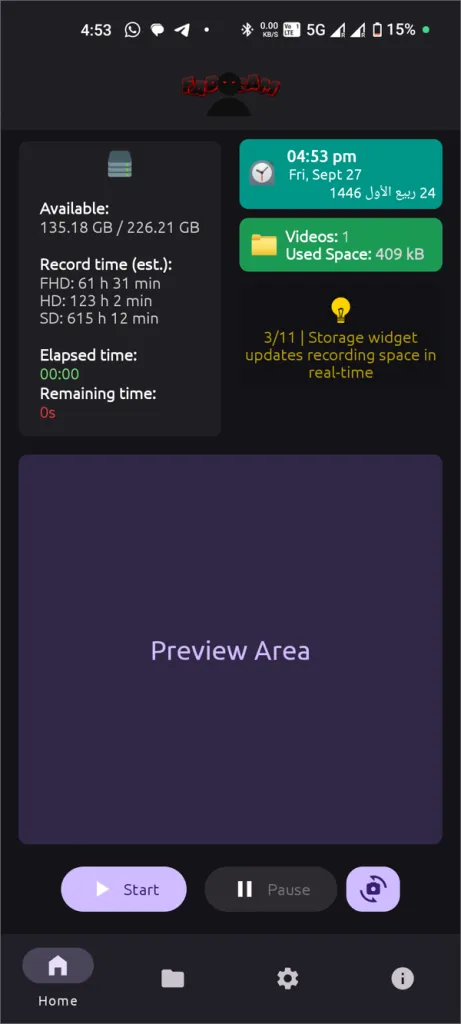
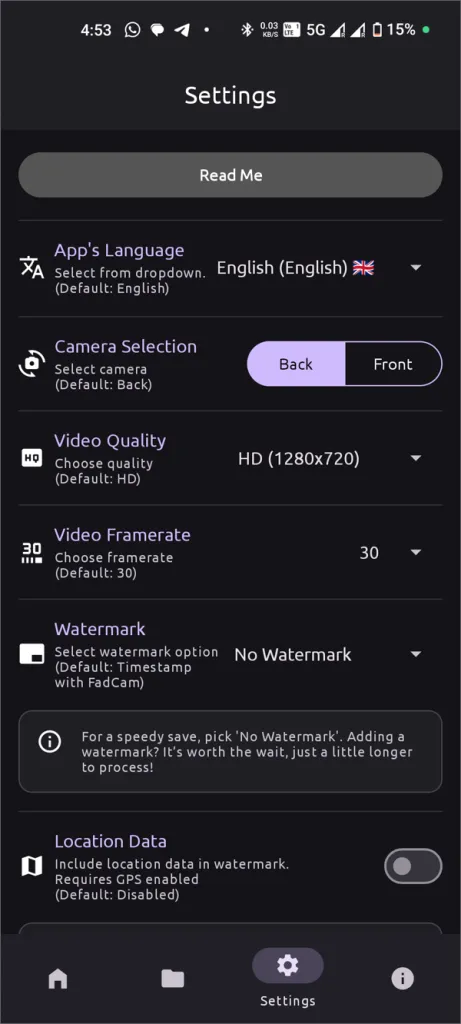
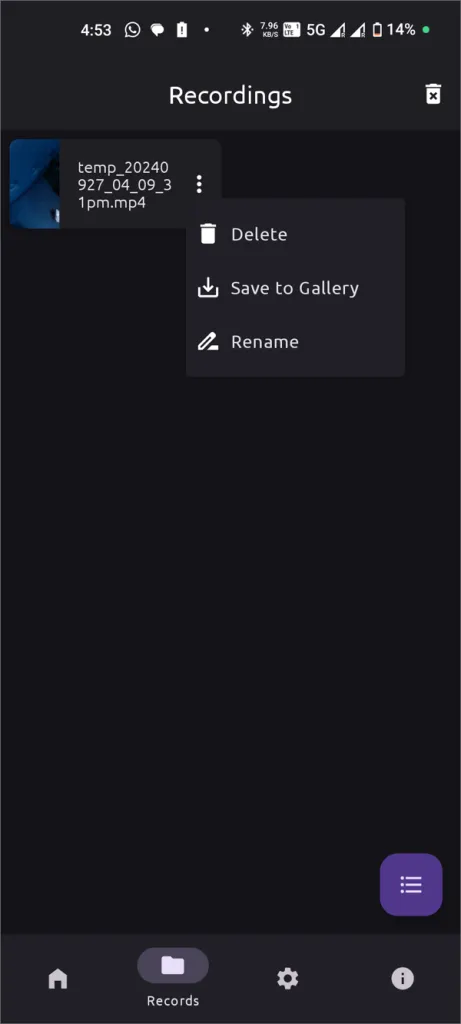
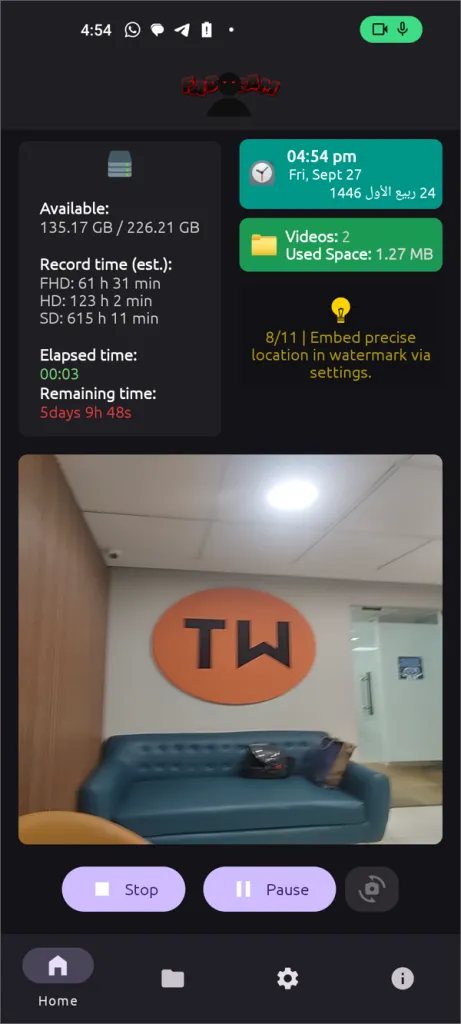
2. Fona video ierakstītāja lietotne
Ja vēlaties lietotni, kas pieejama Play veikalā, apsveriet iespēju izmantot lietotni Fona video ierakstītājs (iepriekš ar nosaukumu Easy Video Recorder). Lai gan tajā ir ietvertas reklāmas, tās ir ievērojami mazāk traucējošas, un tajās tiek rādītas tikai neregulāras pilnas lapas reklāmas, nevis pastāvīgi uznirstošie logi. Šī lietotne lepojas ar iespaidīgu funkciju klāstu, tostarp mākoņa sinhronizāciju, lietotņu bloķēšanu, akumulatora optimizācijas apiešanu, tālummaiņas vadību, video kvalitātes pielāgojumus un audio avota izvēli. Unikāla iezīme ir tās sejas noteikšanas iespēja, kas aktivizē video ierakstīšanu, kad tiek noteikta seja. Kopumā šī ir ar funkcijām bagātākā lietotne, ko esmu testējis.
- Instalējiet lietotni Fona video ierakstītājs no Play veikala.
- Atveriet lietotni un piešķiriet nepieciešamās atļaujas kameras un mikrofona lietošanai, kā arī pārklājumam uz citām programmām.
- Cilnē Plus varat piekļūt iestatījumiem , video redaktoram un ierakstīšanas plānošanas funkcijai.
- Cilnē Ierakstīt varat sākt un apturēt ierakstīšanu, kā arī izvēlēties starp priekšējo un aizmugurējo kameru.
- Visi kameras iestatījumi, tostarp lietotņu bloķēšana, ir atrodami sadaļā Iestatījumi .
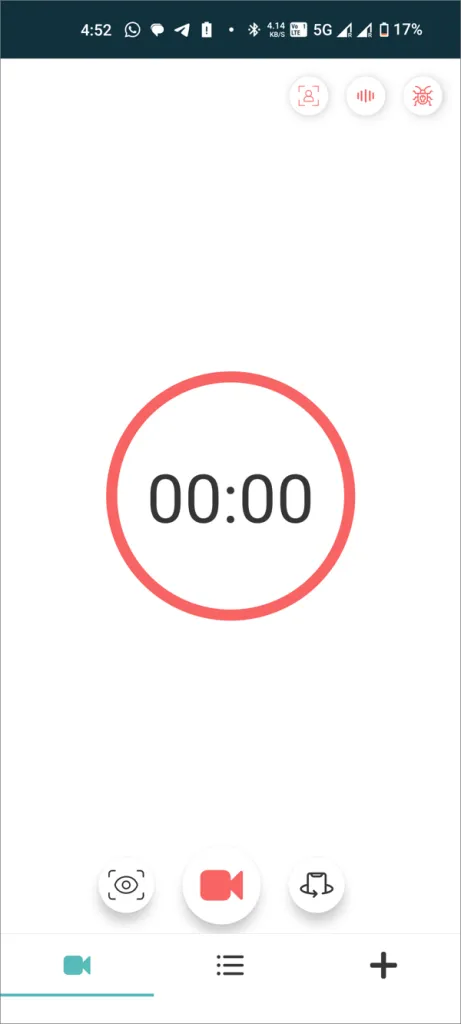
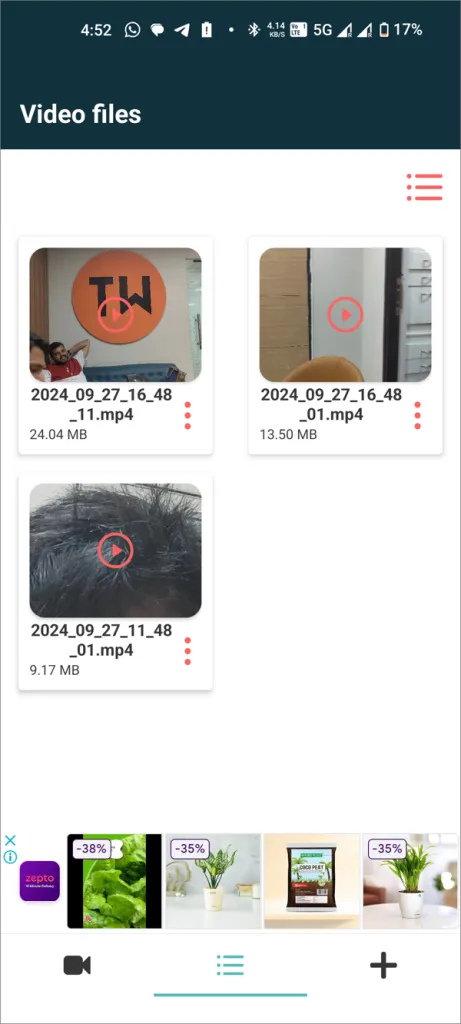
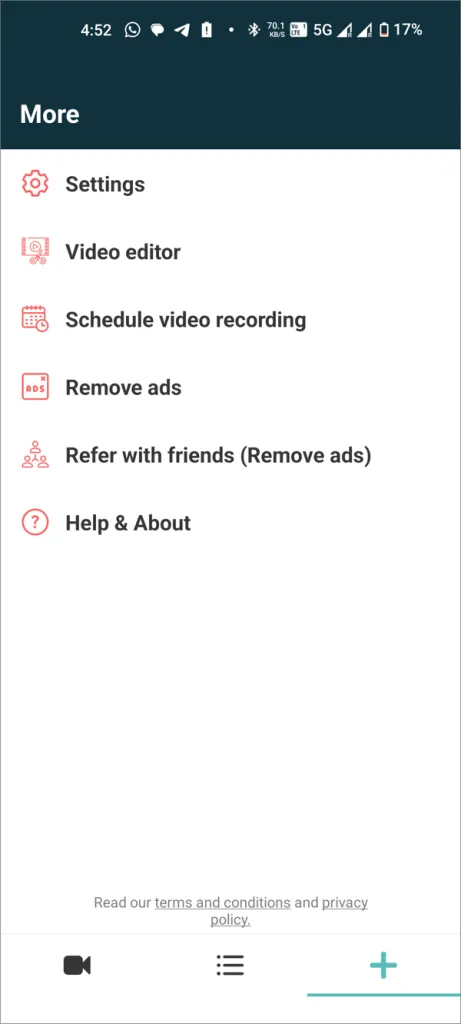
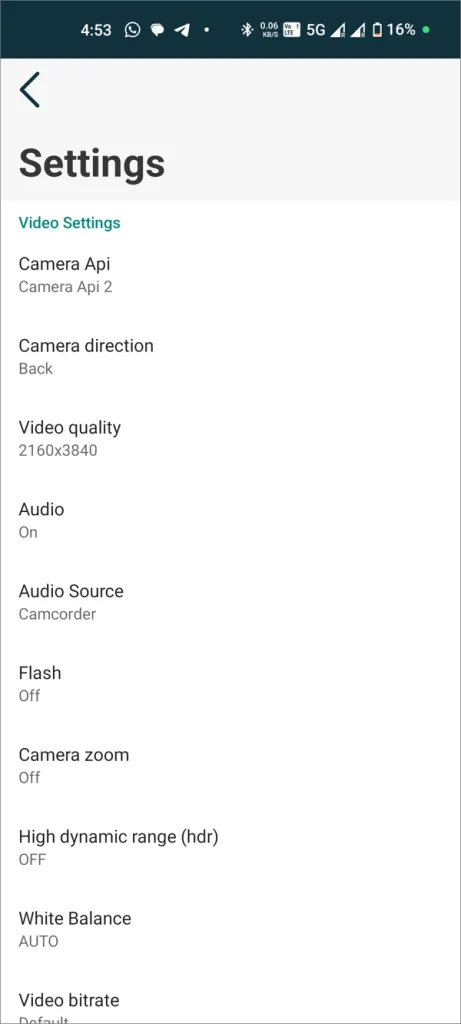
Labākais aspekts ir tas, ka tas turpina ierakstīšanu pat pēc tam, kad tas ir noņemts no jaunāko lietotņu saraksta. Vēlāk varat atkārtoti atvērt lietotni, lai apturētu ierakstīšanu; viss tiks notverts, līdz to izdarīsit. Tomēr šī lietotne nav atvērtā pirmkoda, un tajā ir reklāmas, kuras var noņemt, iemaksājot vienreizēju abonēšanas maksu USD 3,99.
Kā ierakstīt kopā ar divām kamerām Samsung Galaxy tālruņos


Atbildēt